
آپ کے پاورپوائنٹ پریزنٹیشن کی سالمیت کو برقرار رکھنے کے لئے، آپ دوسروں کو اس میں ترمیم کرنے سے روکنے کی کوشش کر سکتے ہیں. دفتر کے ورژن پر منحصر ہے، آپ کو ترمیم کو روکنے کے لئے کچھ چیزیں موجود ہیں، یا کم از کم اسے زیادہ مشکل بنا سکتے ہیں.
محدود رسائی کی خصوصیت (کاروبار اور انٹرپرائز صرف)
آپ اپنے پی پی ٹی ایکس فائل کو ترمیم سے محفوظ کرنے کے لئے محدود رسائی کی خصوصیت کا استعمال کرسکتے ہیں، لیکن یہ خصوصیت صرف دستیاب ہے بزنس کے لئے مائیکروسافٹ 365 یا انٹرپرائز ، اور خصوصیت آپ کے تنظیم کے منتظم کی طرف سے فعال ہونا ضروری ہے مائیکروسافٹ 365 ایڈمن پینل . اس کا مطلب یہ ہے کہ آپ ہیں کسی بھی ورژن کا استعمال کرتے ہوئے کاروباری، جیسے گھر یا خاندان کے لئے مائیکروسافٹ 365 کے نیچے، آپ کو یہ خصوصیت نہیں ہوگی.
متعلقہ: مائیکروسافٹ آفس کا کونسا ورژن آپ کا استعمال کررہے ہیں (اور کیا یہ 32 بٹ یا 64 بٹ)
اگر آپ ہیں اس خصوصیت کی حمایت کرتا ہے جو اس ورژن کو سبسکرائب کیا گیا ہے، اور اگر آپ کی تنظیم کے منتظم نے اسے فعال کیا ہے تو، آپ فائل اور GT کے تحت "رسائی تک رسائی" کو تلاش کرسکتے ہیں؛ معلومات اور جی ٹی؛ پریزنٹیشن کی حفاظت

پھر آپ پابندی کی اقسام اور فائل تک رسائی کے اختتام کی تاریخوں کو مقرر کر سکتے ہیں.
مائیکروسافٹ کے سرکاری دستاویزات کا دورہ کریں معلومات کے حقوق کے انتظام کے بارے میں مزید جاننے کے لئے اور اس خصوصیت کا استعمال کیسے کریں.
اپنی پیشکش کو صرف پڑھنے یا حتمی طور پر نشان زد کریں
آپ کی پیشکش صرف پڑھنا یا حتمی طور پر اسے نشان زد کرنا اصل میں آپ کی پیشکش غیر قابل تدوین نہیں کرتا. یہ کیا کرتا ہے دوسروں کو ترمیم کرنے سے دوسروں کی حوصلہ افزائی کرتا ہے. حادثاتی ترمیم کو روکنے کے لئے یہ بھی اچھا ہے، کیونکہ آپ کو مواد میں کوئی تبدیلی کرنے کے قابل ہونے سے پہلے آپ کو آپٹ میں شامل کیا جاتا ہے.
متعلقہ: مائیکروسافٹ پاورپوائنٹ پریزنٹیشن کو پڑھنے کا طریقہ صرف
اپنی پریزنٹیشن کو پڑھنے کے لۓ، یا اسے حتمی طور پر نشان زد کرنے کے لئے، اپنے PPTX فائل کھولیں اور "فائل" ٹیب پر کلک کریں.
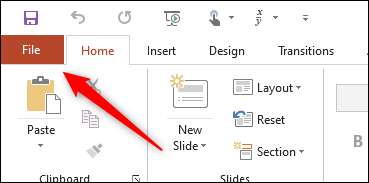
اگلا، بائیں ہاتھ کی پین میں "معلومات" پر کلک کریں.
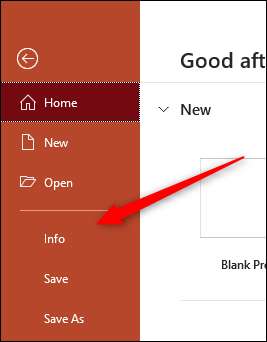
اب، حفاظت پریزنٹیشن گروپ میں، "پریزنٹیشن کی حفاظت" پر کلک کریں.
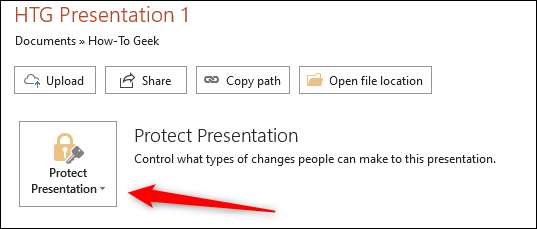
ایک بار منتخب کیا گیا ہے، ایک ڈراپ ڈاؤن مینو ظاہر ہوگا. آپ اپنی پیشکش کو پڑھنے کیلئے ان دو اختیارات کے درمیان منتخب کرسکتے ہیں:
- ہمیشہ پڑھنے کے لئے صرف کھولیں: اس پریزنٹیشن میں ترمیم کرنے کے لئے یہ ریڈر آپٹ میں سے پوچھتا ہے، جو حادثاتی ترمیم کو روکتا ہے.
- فائنل کے طور پر نشان زد کریں: اس سے قارئین کو معلوم ہے کہ یہ پیشکش کا حتمی ورژن ہے.
کسی بھی اختیار کو منتخب کرنے کے لۓ قارئین کو ترمیم کرنے سے روک دے گا - جب تک وہ بینر میں "ویسے بھی ترمیم کریں" کے بٹن پر کلک کرکے ایسا کرنے کے لۓ ایسا کرنے کے لۓ.

آپ کی پیشکش کو پڑھنے کے دوران صرف ایک مقصد کی خدمت کرتا ہے، یہ ایک ہے تحفظ کے کمزور شکل اگر آپ اپنے مواد کو ترمیم کرنے سے دوسروں کو واقعی میں رکھنے کے لئے چاہتے ہیں.
متعلقہ: پڑھنے کے لئے صرف پاورپوائنٹ پریزنٹیشنز کو کیسے کھولیں
پاس ورڈ آپ کی پیشکش کی حفاظت کرتا ہے
پاورپوائنٹ میں ایک ایسا اختیار ہے جو آپ کو دیتا ہے آپ کی پیشکش کو خفیہ کریں اور صرف وہی لوگ جو پاس ورڈ کے ساتھ اس تک رسائی حاصل کرسکتے ہیں. ایک بار پھر، یہ پیشکش کے اندر اندر مواد کو مکمل طور پر محفوظ نہیں کرتا، لیکن اگر پاس ورڈ کے ساتھ صرف ان تک رسائی حاصل ہوتی ہے تو، پیش کردہ پیشکش کے امکانات یقینی طور پر کم ہیں.
انتباہ: یہ پاس ورڈ آپ کے مقامی مشین پر کہیں بھی محفوظ نہیں ہے. اس بات کا یقین کرو پاس ورڈ محفوظ کریں کہیں محفوظ اگر آپ اپنا پاس ورڈ بھول جاتے ہیں یا کھو دیتے ہیں، تو آپ دوبارہ پیشکش تک رسائی حاصل نہیں کر سکیں گے.
پاس ورڈ آپ کی پیشکش کی حفاظت، کھلی پاورپوائنٹ، "فائل" ٹیب پر کلک کریں، بائیں ہاتھ کی پین میں "معلومات" پر کلک کریں، اور پھر "پریزنٹیشن کی حفاظت" کے اختیارات پر کلک کریں.
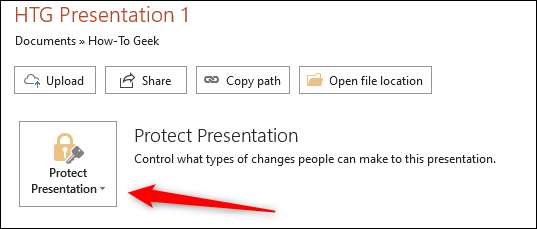
اگلا، ظاہر ہوتا ہے کہ مینو سے "پاس ورڈ کے ساتھ خفیہ" پر کلک کریں.
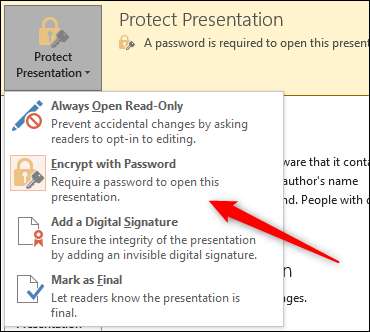
خفیہ کاری دستاویز ونڈو ظاہر ہو جائے گا. پاس ورڈ ٹیکسٹ باکس میں اپنا پاس ورڈ درج کریں اور پھر "ٹھیک" پر کلک کریں.
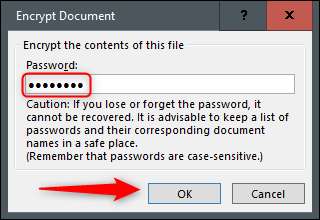
پاس ورڈ دوبارہ دوبارہ اور پھر "ٹھیک" پر کلک کریں.
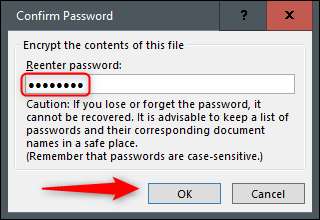
اب کوئی بھی جو پیشکش کو کھولنے کی کوشش کرتا ہے اسے رسائی حاصل کرنے کے لئے پاس ورڈ کی ضرورت ہوگی.
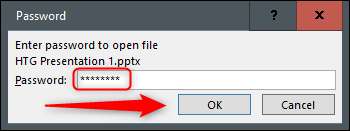
یہ طریقہ صرف آپ کی پیشکش صرف پڑھنے سے زیادہ محفوظ ہے. تاہم، آپ پی پی ٹی ایکس فائل کو کھولنے سے صرف لوگوں کو روکنے کے لۓ ہیں. اگر ان کے پاس پاس ورڈ ہے تو پھر وہ پیشکش کی مواد میں بھی ترمیم کرسکتے ہیں. ہوشیار رہو جو آپ کے پاس پاس ورڈ کا اشتراک کریں. اگر آپ فکر مند ہیں پاس ورڈ بے نقاب ہوسکتا ہے ، فوری طور پر پاس ورڈ تبدیل کریں.
متعلقہ: چیک کرنے کے لئے کس طرح آپ کا پاس ورڈ چوری ہے
اپنی پیشکش کو ایک تصویر کے طور پر محفوظ کریں
اگر آپ اپنے پی پی ٹی ایکس فائل کو کسی کو فراہم کرنا چاہتے ہیں، لیکن ان کو مواد کو کاپی یا ترمیم کرنے یا ترمیم کرنے کے قابل نہ ہو (آسانی سے، کم سے کم)، پھر آپ کر سکتے ہیں پاورپوائنٹ پریزنٹیشن کو ایک تصویر فائل میں تبدیل کریں اور اس طرح بھیجیں.
پاورپوائنٹ پریزنٹیشن کھولیں، "فائل،" پر کلک کریں اور پھر بائیں ہاتھ کی پین میں "محفوظ کریں" پر کلک کریں.
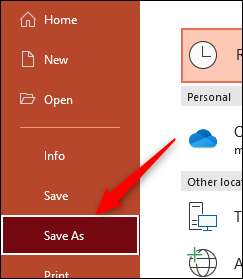
اس مقام پر براؤز کریں جسے آپ فائل کو بچانے کے لئے چاہتے ہیں اور پھر، "محفوظ کریں" باکس میں، تصویری فائل کی قسم کا انتخاب کریں جسے آپ پیشکش کو بچانے کے لئے چاہتے ہیں. آپ کے درمیان انتخاب کر سکتے ہیں:
- متحرک GIF کی شکل (* .gif)
- JPEG فائل انٹرچینج فارمیٹ (* .jpg)
- PNG پورٹیبل نیٹ ورک گرافکس کی شکل (* .png)
- ٹف ٹیگ تصویری فائل کی شکل (* .tif)
- سکالبل ویکٹر گرافکس کی شکل (* .svg)
متعلقہ: JPG، PNG، اور GIF کے درمیان کیا فرق ہے؟
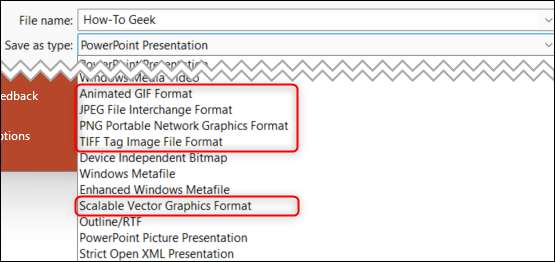
ایک بار جب آپ کو ایک تصویر کے طور پر پیشکش کو بچانے کے بعد، آپ اسے مطلوبہ وصول کنندگان کو بھیج سکتے ہیں.
دن کے اختتام پر، 100٪ آپ کی پیشکش کی حفاظت کے لئے کوئی ٹھوس راستہ نہیں ہے. آپ براہ کرم وصول کنندگان سے پوچھ سکتے ہیں کہ مواد میں ترمیم نہ کریں، پاس ورڈ آپ کی پیشکش کی حفاظت کریں تاکہ صرف ان لوگوں کو جو آپ چاہتے ہیں وہ اس تک رسائی حاصل کرسکتے ہیں، یا اپنی پیشکش کو ایک تصویر میں تبدیل کریں یا پی ڈی ایف لیکن ان اقدامات کے ساتھ بھی، اگر کوئی کسی چیز میں ترمیم کرنا چاہتا ہے، تو وہ ہمیشہ ایک راستہ تلاش کرسکتے ہیں.
متعلقہ: مائیکروسافٹ پاورپوائنٹ پریزنٹیشنز کو پی ڈی ایف فائلوں کے طور پر کیسے بچانے کے لئے






